Bạn đang khó chịu vì gặp phải lỗi đang tải ảnh xuống messenger mà không rõ nguyên nhân? Đây là một sự cố phổ biến, gây gián đoạn trải nghiệm trò chuyện và chia sẻ khoảnh khắc. Bài viết này sẽ phân tích chi tiết các nguyên nhân từ kết nối mạng, cài đặt ứng dụng đến các vấn đề từ máy chủ, đồng thời cung cấp các giải pháp khắc phục hiệu quả nhất để bạn có thể nhanh chóng giải quyết vấn đề.
Mục lục
Nguyên nhân phổ biến gây ra lỗi tải ảnh trên Messenger

Khi gặp phải tình trạng lỗi đang tải ảnh xuống messenger, nguyên nhân thường không phức tạp. Chúng thường xuất phát từ các vấn đề về kết nối, phần mềm hoặc chính thiết bị của bạn. Việc xác định đúng nguồn gốc sự cố là bước quan trọng nhất để khắc phục nhanh chóng.
- Kết nối Internet không ổn định: Đây là thủ phạm hàng đầu và dễ nhận biết nhất. Mạng Wi-Fi yếu, chập chờn hoặc dữ liệu di động (4G/5G) có tín hiệu kém sẽ không thể duy trì luồng dữ liệu cần thiết để tải tệp media. Bất kỳ sự gián đoạn nào trong kết nối đều có thể khiến quá trình tải xuống thất bại ngay lập tức.
- Bộ nhớ đệm (cache) ứng dụng bị lỗi: Messenger lưu trữ dữ liệu tạm thời để tăng tốc độ phản hồi. Tuy nhiên, theo thời gian, dữ liệu này có thể bị quá tải hoặc xung đột, làm gián đoạn các chức năng cốt lõi như xử lý tệp. Điều này trực tiếp gây ra lỗi không tải được ảnh và video.
- Thiếu quyền truy cập bộ nhớ thiết bị: Để lưu ảnh, Messenger cần được cấp quyền truy cập vào bộ nhớ điện thoại của bạn. Nếu bạn vô tình từ chối quyền này khi cài đặt hoặc trong một bản cập nhật, hệ điều hành sẽ chặn ứng dụng thực hiện thao tác ghi tệp để bảo vệ dữ liệu người dùng.
- Dung lượng lưu trữ điện thoại đã đầy: Một nguyên nhân đơn giản nhưng thường bị bỏ qua. Khi bộ nhớ trong của thiết bị không còn không gian trống, mọi nỗ lực lưu tệp mới, dù từ Messenger hay bất kỳ ứng dụng nào khác, đều sẽ không thành công.
Các bước kiểm tra và khắc phục cơ bản trên điện thoại
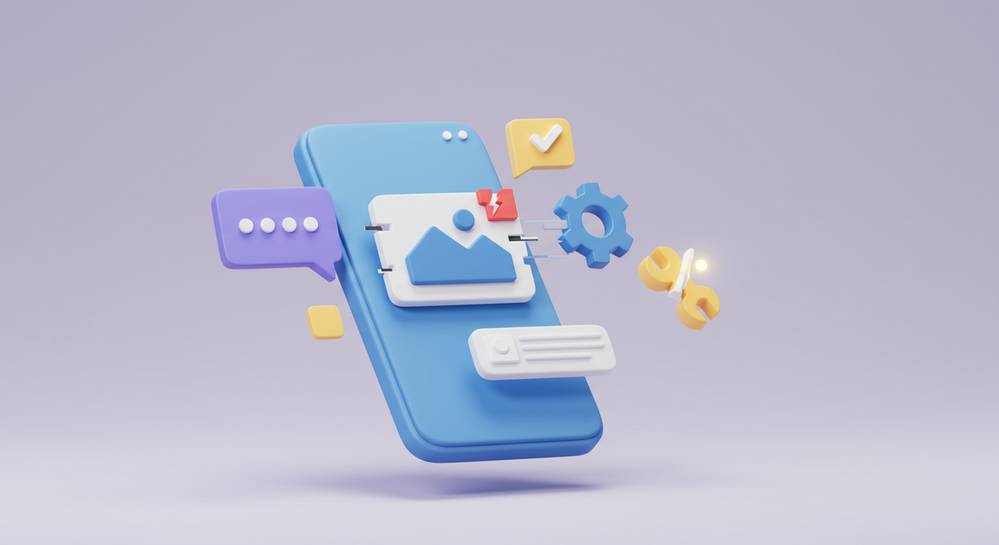
Trước khi tìm đến các giải pháp phức tạp, hãy bắt đầu với những thao tác đơn giản nhất. Các bước này thường giải quyết triệt để lỗi đang tải ảnh xuống messenger mà không cần can thiệp sâu. Chúng giúp bạn nhanh chóng xác định và loại bỏ các vấn đề phổ biến nhất, tiết kiệm thời gian và công sức.
Kiểm tra kết nối mạng và khởi động lại
Đầu tiên, hãy xác thực lại kết nối mạng của bạn. Hãy thử chuyển đổi giữa Wi-Fi và dữ liệu di động để cô lập vấn đề. Bạn cũng nên thử tải một trang web để chắc chắn sức mạnh của mạng lưới internet vẫn hoạt động ổn định. Nếu mạng không phải là nguyên nhân, hãy khởi động lại điện thoại. Thao tác này giúp làm mới toàn bộ hệ thống, giải phóng tài nguyên và chấm dứt các xung đột phần mềm tiềm ẩn.
Xác nhận quyền truy cập bộ nhớ cho ứng dụng
Một bước quan trọng thường bị bỏ qua là kiểm tra quyền ứng dụng. Để lưu ảnh, Messenger cần sự cho phép của bạn. Trên Android, vào Cài đặt, chọn Ứng dụng, tìm Messenger và vào mục Quyền để đảm bảo quyền truy cập Bộ nhớ đã được bật. Trên iOS, quy trình tương tự: vào Cài đặt, chọn Messenger, nhấn vào Ảnh và cấp quyền truy cập Tất cả ảnh.
Hướng dẫn xử lý các vấn đề nâng cao liên quan đến ứng dụng
Nếu các bước cơ bản không mang lại hiệu quả, sự cố có thể nằm sâu hơn trong dữ liệu hoặc phiên bản ứng dụng. Các thao tác sau đây sẽ can thiệp trực tiếp vào phần mềm Messenger trên máy của bạn. Chúng được thiết kế để giải quyết triệt để các xung đột gây ra lỗi đang tải ảnh xuống messenger.
Xóa bộ nhớ đệm và dữ liệu
Việc xóa bộ nhớ đệm (cache) sẽ loại bỏ các tệp tạm thời có thể bị lỗi. Trên Android, vào Cài đặt, chọn Ứng dụng, tìm Messenger, vào mục Lưu trữ và chọn Xóa bộ nhớ đệm. Đây là một bước an toàn để tối ưu hóa hiệu suất mà không mất dữ liệu. Nếu sự cố vẫn tiếp diễn, bạn có thể chọn Xóa dữ liệu, nhưng hãy nhớ rằng nó sẽ đưa ứng dụng về trạng thái mới cài đặt.
Cập nhật hoặc cài đặt lại ứng dụng
Hãy luôn đảm bảo ứng dụng Messenger của bạn là phiên bản mới nhất. Truy cập Google Play Store hoặc App Store để kiểm tra và cập nhật. Các phiên bản cũ thường chứa lỗi chưa được khắc phục. Nếu cập nhật không giải quyết được vấn đề, giải pháp cuối cùng là gỡ bỏ hoàn toàn ứng dụng, khởi động lại điện thoại, sau đó cài đặt lại Messenger từ đầu. Quá trình này đảm bảo một bản cài đặt sạch sẽ, không còn lỗi tồn đọng.
Khi nào lỗi không phải do bạn và giải pháp thay thế
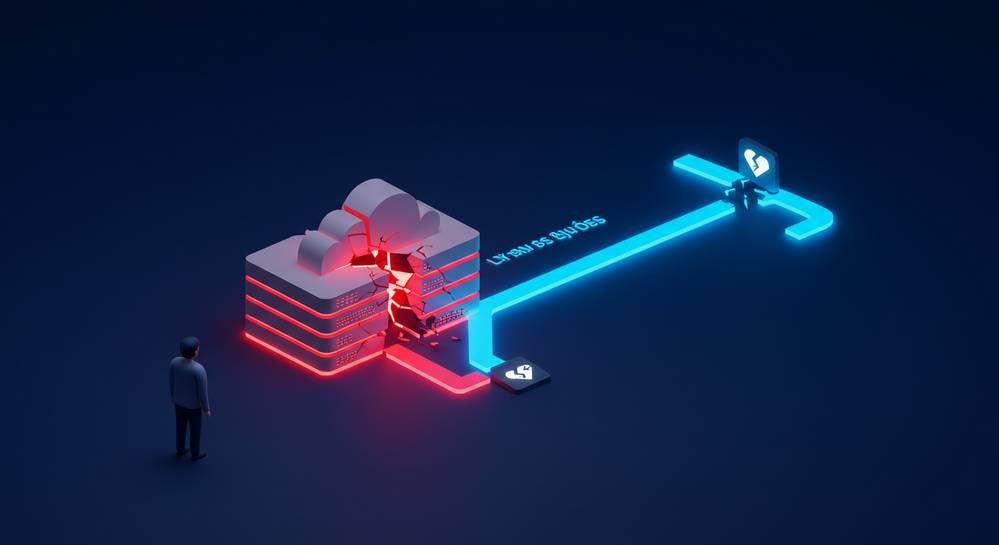
Sau khi đã thử mọi cách mà sự cố vẫn còn, có khả năng vấn đề không nằm ở thiết bị của bạn. Đôi khi, lỗi đang tải ảnh xuống messenger xuất phát từ chính máy chủ của Meta. Trong những trường hợp này, bạn không thể tự sửa nhưng có thể xác định và tìm giải pháp tạm thời.
- Kiểm tra tình trạng máy chủ: Hãy truy cập các trang web như Downdetector để xem có nhiều người dùng khác đang báo cáo sự cố tương tự không. Nếu có, đây là một vấn đề trên diện rộng. Đội ngũ kỹ thuật của Meta sẽ chịu trách nhiệm khắc phục và bạn chỉ cần kiên nhẫn chờ đợi.
- Sử dụng phiên bản Messenger Web: Trong lúc chờ đợi, hãy thử truy cập Messenger trên trình duyệt máy tính. Nếu bạn vẫn xem và tải ảnh bình thường trên web, điều này khẳng định sự cố chỉ ảnh hưởng đến ứng dụng di động. Đây là cách chẩn đoán lỗi hiệu quả.
- Nhờ gửi lại qua nền tảng khác: Nếu cần nhận tệp tin gấp, đừng ngần ngại nhờ người gửi chia sẻ qua một ứng dụng khác. Các nền tảng như Zalo, Telegram, hoặc Email là những lựa chọn thay thế tuyệt vời và đáng tin cậy trong tình huống này.
Việc không tải được ảnh trên Messenger có thể do nhiều nguyên nhân, từ kết nối mạng đến lỗi phần mềm. Bằng cách kiểm tra và áp dụng các giải pháp từ cơ bản đến nâng cao được nêu trong bài, bạn hoàn toàn có thể tự khắc phục sự cố này. Để cập nhật thêm nhiều thủ thuật công nghệ hữu ích, đừng quên truy cập Blog Công Nghệ 24h thường xuyên nhé.



